Guide pour transférer GBWhatsApp vers un nouveau téléphone
C’est un moment très excitant lorsque vous sortez et que vous vous procurez un nouveau téléphone, qu’il s’agisse de mettre à niveau votre appareil actuel ou simplement de vous offrir les dernières technologies. Cependant, bien que ce soit amusant et amusant de jouer avec votre nouvel appareil photo, il y a un problème commun auquel beaucoup d’entre nous sont confrontés ;
Transférer toutes nos données d’un appareil à l’autre.
Bien sûr, il existe de nombreuses applications, telles que les applications de médias sociaux et les jeux, où ce n’est pas un problème. Téléchargez simplement l’application, connectez-vous à votre appareil et continuez comme d’habitude. Simple. D’un autre côté, des applications comme WhatsApp et d’autres applications de contenu ont tous vos anciens messages et conversations sur votre ancien téléphone, alors comment êtes-vous censé les faire passer ?
De plus, si vous utilisez une version modifiée de l’application WhatsApp, dans ce cas, GBWhatsApp, vous aurez encore plus de problèmes à essayer de tout faire passer.
Heureusement, tout n’est pas perdu et il existe de nombreuses façons de transférer vos messages GBWhatsApp d’un téléphone à un autre. vous avez juste besoin de savoir comment. Dans cet esprit, explorons tout ce que vous devez savoir !
Partie 1 : Pourquoi les utilisateurs ne peuvent pas sauvegarder les discussions GBWhatsApp sur Google Drive
Tout d’abord, vous êtes probablement la raison pour laquelle vous ne pouvez pas sauvegarder le chat GBWhatsApp sur Google Drive lors du transfert de messages vers un nouveau téléphone comme vous le pouvez avec d’autres applications. Après tout, une application avec autant de caractéristiques et de fonctions peut sûrement faire quelque chose d’aussi simple que cela ; en particulier avec le processus de sauvegarde Google Drive intégré de WhatsApp ?
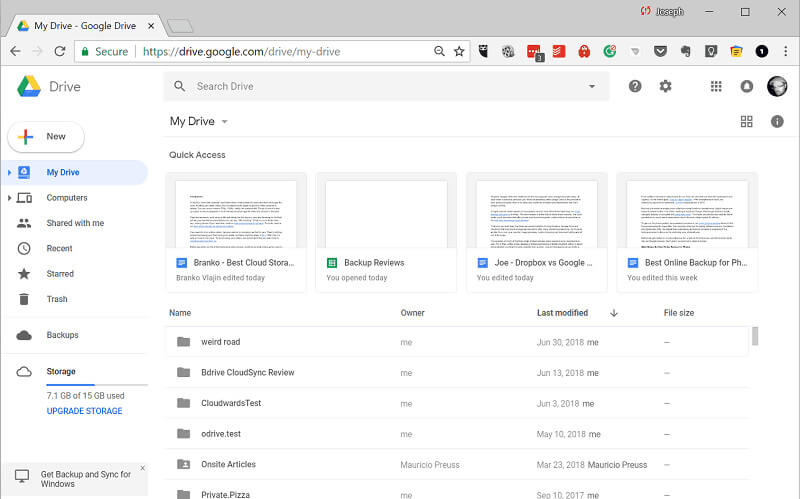
Si seulement c’était si simple.
Le problème est que GBWhatsApp est une version modifiée de WhatsApp, ce qui signifie qu’il n’a pas accès à la fonction de sauvegarde de Google Drive. Cela est principalement dû au fait que WhatsApp a un lien spécial avec Google Drive, ce qui signifie que vos fichiers de sauvegarde n’affectent pas votre quota d’espace de stockage Google Drive.
Cependant, l’application GBWhatsApp modifiée n’a pas cette fonction car elle n’a aucune connexion officielle à Google Drive. Cela signifie que vous devrez trouver un autre moyen de contourner le problème d’apprendre à transférer des messages GBWhatsApp vers un nouveau téléphone.
Heureusement, nous avons ce qu’il vous faut ;
Partie 2 : Transfert en un clic des messages GBWhatsApp vers un nouveau téléphone
Le meilleur moyen de transférer facilement les messages GBWhatsApp vers un nouveau téléphone consiste à utiliser une solution logicielle de transfert de données connue sous le nom de DrFoneTool – WhatsApp Transfer. Il s’agit d’un outil dédié conçu pour vous offrir la meilleure expérience sur tous les appareils ; y compris iOS, Android, MacOS et Windows.
Le logiciel a été développé pour que tout le monde puisse l’utiliser, et même si vous n’avez pratiquement aucune compétence technique, vous pouvez facilement transférer toutes vos données en quelques clics de souris. En fait, il y a tellement d’avantages que cette application offre, voici cinq des plus importants ;

DrFoneTool – Transfert WhatsApp
1 Cliquez pour transférer tous les chats GBWhatsApp vers un nouveau téléphone
- Transférez les messages GBWhatsApp vers un nouveau téléphone en une seule fois, ou n’envoyez que des conversations individuelles
- Transfert entre les appareils iOS et Android sans aucune restriction
- Logiciel compatible avec toutes les applications et mods de messagerie instantanée, y compris WhatsApp, GBWhatsApp, LINE, WeChat, etc.
- Transfert 100% sûr et sécurisé qui minimise les risques de perte de données et garde vos messages privés
- Tous les messages, contenus, photos, vidéos, fichiers audio et documents sont pris en charge pendant le processus de transfert GBWhatsApp
Même si vous transférez votre contenu entre des versions modifiées d’une application, comme le transfert de vos conversations de GBWhatsApp vers l’application officielle WhatsApp, tous les transferts sont entièrement pris en charge et vous n’aurez aucun problème à transférer votre contenu.
Comment transférer des messages GBWhatsApp vers un nouveau téléphone en un clic
Comme nous l’avons mentionné ci-dessus, DrFoneTool – WhatsApp Transfer a été rendu aussi facile que possible à utiliser pour que tout le monde puisse en bénéficier sans aucune compétence technique. En fait, voici l’ensemble du processus décomposé en seulement quatre étapes simples ;
Étape #1 – Configurer DrFoneTool – Transfert WhatsApp
Tout d’abord, téléchargez le logiciel ‘WhatsApp Transfer’ pour votre ordinateur Mac ou Windows. Installez le logiciel comme vous le feriez pour tout autre logiciel en suivant les instructions à l’écran.
Une fois terminé, ouvrez le logiciel, vous êtes donc sur le menu principal.

Étape #2 – Transférer vos messages GBWhatsApp
Sur la page d’accueil, cliquez sur l’option ‘Transfert WhatsApp’, puis sur ‘Transférer les messages WhatsApp’.

Connectez maintenant votre appareil actuel et votre nouvel appareil. Cela peut être d’Android à Android car GBWhatsApp n’est pris en charge que sur les appareils Android, mais vous pouvez transférer de n’importe quel appareil vers iOS si vous le souhaitez. Assurez-vous d’utiliser les câbles USB officiels dans la mesure du possible.
Assurez-vous de connecter d’abord votre appareil actuel, puis votre nouvel appareil, afin que le téléphone actuel s’affiche sur le côté gauche de l’écran. Sinon, utilisez l’option de retournement au milieu !

Étape #3 – Effectuez le transfert GBWhatsApp
Lorsque vous êtes satisfait que tout est configuré, cliquez simplement sur le bouton Transférer en bas à droite de l’écran, et le processus se déroulera automatiquement. Assurez-vous que les deux appareils restent connectés tout au long de ce processus.

Étape #4 – Terminez le transfert GBWhatsApp
Une fois le transfert terminé, assurez-vous de déconnecter les deux appareils. Ouvrez maintenant votre WhatsApp ou GBWhatsApp sur votre nouvel appareil et commencez à suivre le processus de configuration. Connectez-vous à votre compte en utilisant votre numéro de téléphone et entrez les codes lorsque vous y êtes invité.

Cliquez maintenant sur le bouton Restaurer lorsque vous y êtes invité et WhatsApp/GBWhatsApp analysera et vérifiera les fichiers transférés pour vous permettre un accès complet à toutes les conversations et fichiers multimédias sur votre appareil !
Partie 3 : Méthode courante pour transférer des messages GBWhatsApp vers un nouveau téléphone
Alors que DrFoneTool – WhatsApp Transfer est facilement la solution la plus efficace et la plus rapide pour apprendre à transférer des messages GBWhatsApp vers un nouveau téléphone, mais ce n’est pas le seul moyen. En fait, cela ne fonctionnera pas si vous n’avez pas accès à un ordinateur.
Néanmoins, si ces choses ne peuvent pas être aidées, vous voudrez toujours transférer votre contenu, donc ci-dessous, nous allons vous montrer comment. Soyez averti, ce processus peut prendre un certain temps, mais il fonctionnera lors du transfert de vos fichiers.
Nous y voilà;
Étape #1 – Préparation de vos fichiers
Tout d’abord, vous devrez clarifier le transfert que vous effectuez. Êtes-vous en train de transférer de l’application WhatsApp officielle vers une autre application WhatsApp officielle ? Effectuez-vous un transfert entre les éditions de GBWhatsApp ou effectuez-vous un transfert entre les deux ?
Si vous transférez entre les versions normales de l’application, vous pouvez passer à l’étape suivante.
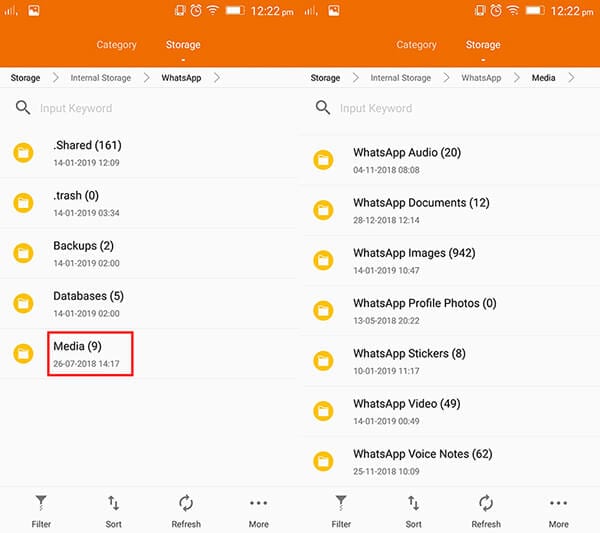
Si vous passez d’une application à l’autre, comme GBWhatsApp vers l’application officielle, vous devrez suivre les étapes ci-dessous.
- Ouvrez votre application de gestion de fichiers et recherchez le fichier GBWhatsApp. Renommez maintenant ce fichier avec la version de l’application vers laquelle vous effectuez le transfert. Par exemple, ‘GBWhatsApp’ devient ‘WhatsApp’.
- Appuyez sur le dossier et renommez chaque instance de ‘GBWhatsApp’ en ‘WhatsApp’. Par exemple, ‘GBWhatsApp Audio’ devient ‘WhatsApp Audio’.
Vous voudrez également vous assurer qu’aucune version de WhatsApp n’est installée sur votre nouveau téléphone. Nous réglerons cela plus tard.
Étape #2 – Transfert de vos fichiers
Insérez une carte SD dans votre appareil actuel.
Naviguez dans le gestionnaire de fichiers vers votre dossier WhatsApp/GBWhatsApp et transférez l’intégralité du dossier sur la carte SD. Attendez que ce processus soit terminé.
Retirez maintenant votre carte SD en toute sécurité et insérez-la dans votre nouvel appareil.
Naviguez maintenant dans le gestionnaire de fichiers sur votre nouveau téléphone, trouvez la carte SD et copiez le dossier WhatsApp/GBWhatsApp et copiez-le et collez-le dans la mémoire interne de votre nouveau téléphone.
Retirez maintenant la carte SD.
Étape #3 – Restaurer les discussions GBWhatsApp sur un nouveau téléphone
Avec vos conversations WhatsApp/GBWhatsApp stockées en toute sécurité sur votre nouvel appareil, il est temps de les ramener dans votre nouvelle application WhatsApp/GBWhatsApp.
Installez GBWhatsApp sur un nouveau téléphone et sur votre appareil comme vous le feriez avec n’importe quelle autre application.
Chargez l’application et insérez votre numéro de téléphone pour confirmer et vous connecter à votre compte. Vous devrez peut-être saisir un code OBT lorsque vous y serez invité.

Lorsque vous y êtes invité, cliquez sur le bouton Restaurer et tous vos messages WhatsApp/GBWhatsApp seront restaurés sur votre compte, et vous aurez un accès complet à toutes vos conversations !
C’est tout ce qu’il faut pour restaurer les chats GBWhatsApp sur un nouveau téléphone !
Résumé
Comme vous pouvez le voir, cette dernière technique prend beaucoup plus de temps, et il y a beaucoup de place pour l’erreur humaine et un risque plus élevé de perdre vos données en raison de la corruption. C’est pourquoi nous vous recommandons fortement d’utiliser le logiciel sûr et sécurisé DrFoneTool – WhatsApp Transfer qui peut vous aider à transférer votre contenu de manière transparente.
Derniers articles

